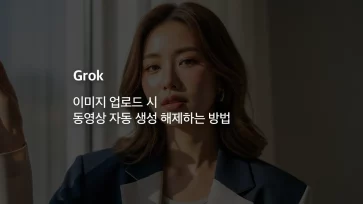넷플릭스에서 동영상을 시청하면 ‘시청 중인 콘텐츠’ 목록에 기록이 남아 언제든지 동영상을 이어서 볼 수 있습니다.
하지만 재생한 동영상이 취향에 맞을 수는 없기 때문에 예상 외로 재미가 없어서 더이상 시청을 하지 않는 경우, 시청 중인 콘텐츠 기록에 남아있는 동영상이 거슬릴 수 있는데요.
필요 없는 동영상 목록을 다음과 같은 방법으로 모바일과 PC에서 삭제할 수 있습니다.
목차
모바일에서 시청 중인 콘텐츠 목록 삭제하기
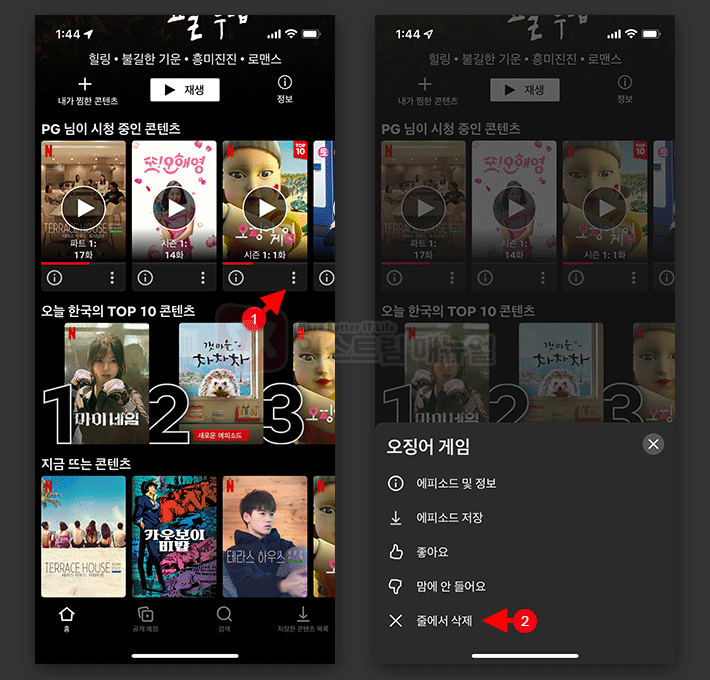
넷플릭스 앱이 업데이트되면서 ‘줄에서 삭제’ 기능이 추가되었습니다.
넷플릭스 앱을 실행한 다음, 시청 중인 콘텐츠 항목에서 삭제하고 싶은 콘텐츠 하단의 점세개를 터치합니다.
그리고 메뉴에서 ‘줄에서 삭제’를 선택하면 시청 중인 콘텐츠 목록에서 삭제됩니다.
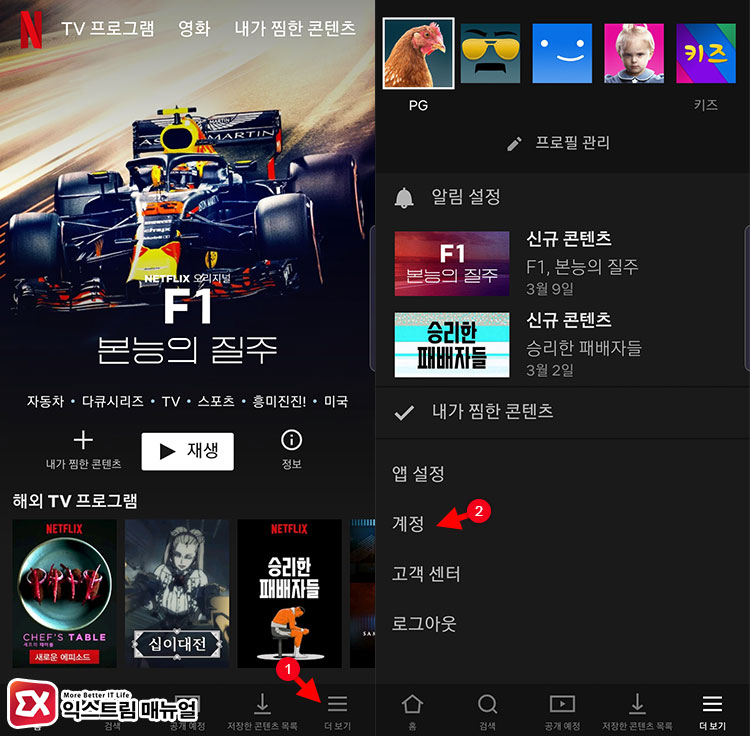
만일 여러 콘텐츠를 한번에 삭제하고 싶다면 시청 기록에서 한번에 정리를할 수 있습니다.
넷플릭스 모바일 하단의 ‘더 보기’를 선택한 다음 프로필 관리 가장 아래에서 ‘계정’을 선택합니다.
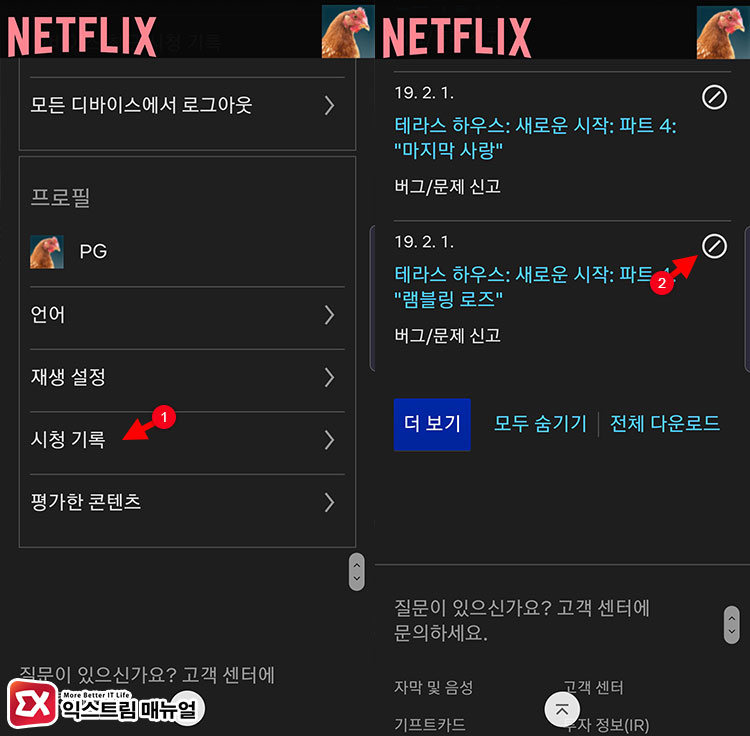
계정 프로필에서 ‘시청 기록’을 선택한 다음 삭제하고 싶은 타이틀 오른쪽의 아이콘을 눌러 삭제합니다.
만일 모든 리스트를 삭제하고 싶다면 가장 하단의 ‘모두 숨기기’를 선택하면 되겠습니다.
숨김 설정한 영상은 24시간 이내에 모바일 및 PC, TV, PS4등의 디바이스에 반영되며 추천 콘텐츠에도 표시되지 않습니다.
시청 기록에 표시되는 모든 리스트를 깔끔하게 정리하고 싶다면 시청 기록 하단의 ‘모두 숨기기’ 버튼을 이용하면 되겠습니다.
PC에서 시청 중인 콘텐츠 목록 삭제하기
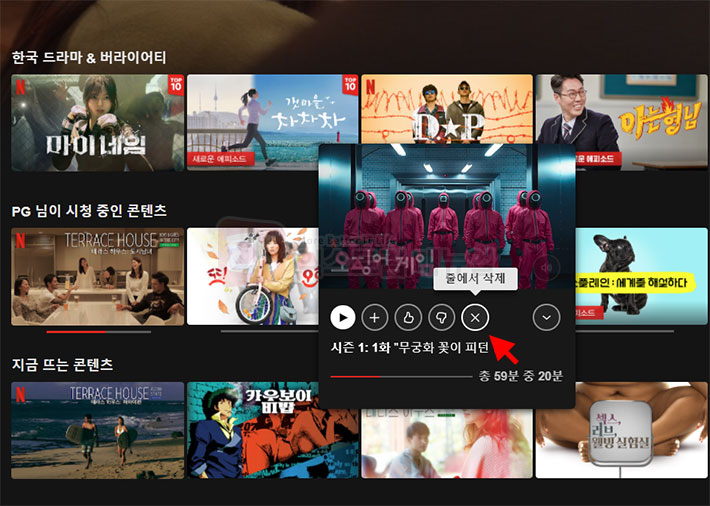
PC에서도 시청 중인 콘텐츠 목록에서 삭제하고 싶은 콘텐츠에 마우스 커서를 올린 후 ‘줄에서 삭제’를 클릭해 기록을 삭제할 수 있습니다.
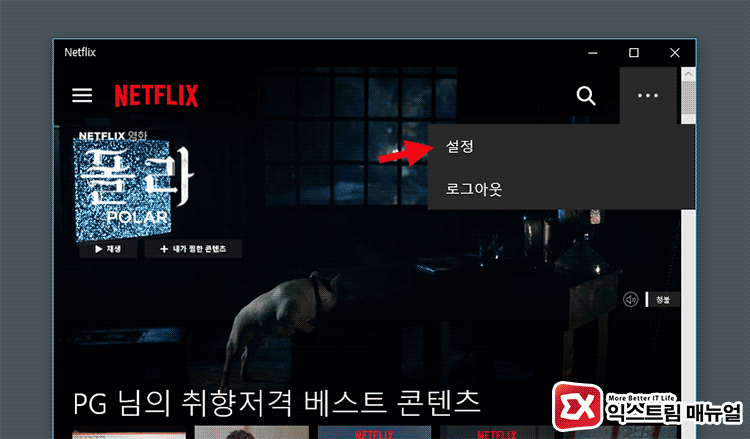
시청 중인 콘텐츠 기록을 한번에 삭제하고 싶다면 프로필의 ‘설정’으로 이동합니다.
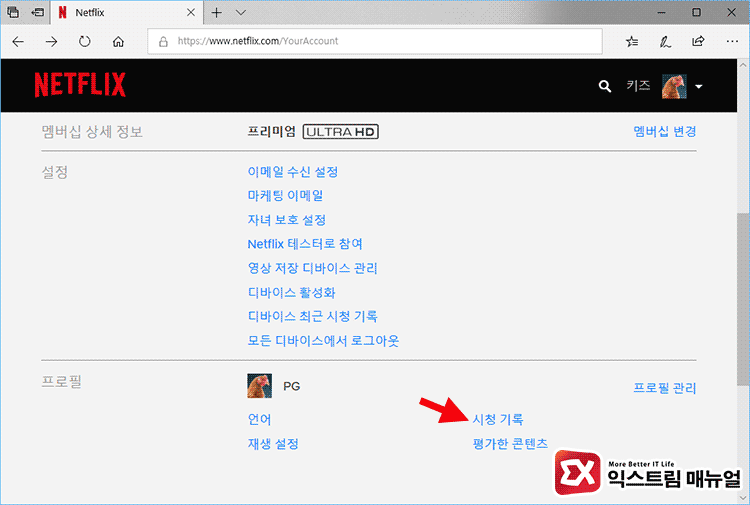
계정 하단의 ‘프로필’ 항목에서 ‘시청 기록’을 선택합니다.
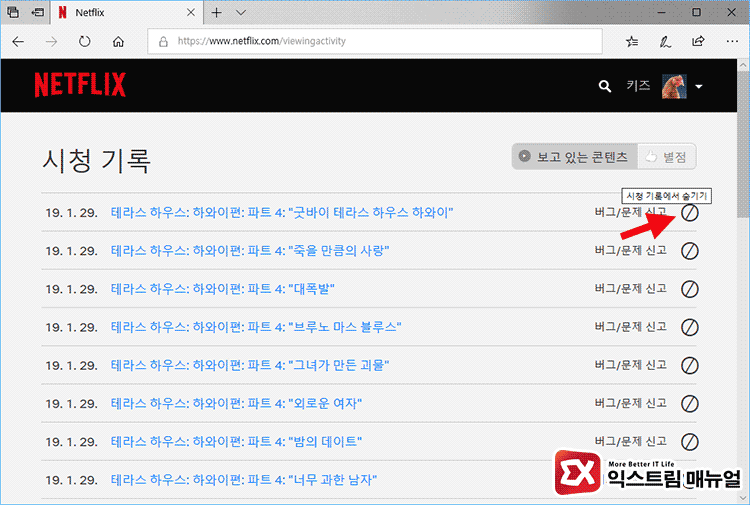
시청 기록에서 삭제하고 싶은 시청 중인 콘텐츠 항목을 찾아 오른쪽의 ‘시청 기록에서 숨기기’ 아이콘을 클릭합니다.
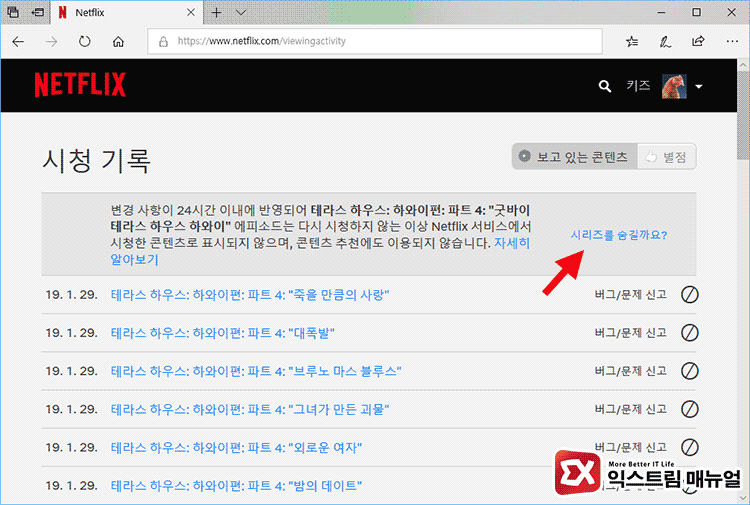
숨김 설정을 하는 동영상이 연작일 경우 ‘시리즈를 숨길까요?’ 메시지가 뜨며 선택할 경우 해당 시리즈는 더이상 시청 기록에 표시되지 않습니다.
만일 개별적으로 시청 기록을 삭제하고 싶다면 시청한 타이틀 맨 오른쪽의 아이콘을 클릭해서 삭제할 수 있습니다.